CD와 DVD는 잊어버리세요. 이제 운영 체제를 설치하고 훨씬 더 쉽게 백업을 만들 수 있습니다. Windows 10 및 기타 모든 Windows를 위한 최고의 상용 및 무료 다운로드 USB 부팅 소프트웨어 버전.
한때 우리는 시스템을 CD/DVD로 구워 PC에 새 OS를 설치하거나 백업 생성. 하지만 기술의 발전으로 시대가 많이 달라졌다. 이제 손쉬운 백업 생성 및 USB 플래시 드라이브를 통한 OS 설치와 같은 더 나은 옵션이 많이 있습니다. 필요한 것은 최고의 USB 부팅 소프트웨어입니다.
시장에는 그러한 프로그램이 넘쳐나기 때문에 어떤 소프트웨어를 사용해야 할지 혼란스러우면 이 기사를 읽을 수 있습니다. 이 기사에서는 가격, 사용 편의성, 속도 및 사용 가능한 기능과 같은 다양한 요소를 철저히 분석한 후 선별된 Windows 10 및 11용 최고의 USB 부팅 가능 소프트웨어 목록을 공유합니다.
귀중한 시간을 낭비하지 않고 Windows용 최고의 부팅 소프트웨어를 소개합니다.
잘 조사된 Windows용 부팅 가능 USB 소프트웨어 목록
다음은 모든 Windows용으로 다운로드할 수 있는 최고의 유료 및 무료 USB 부팅 소프트웨어에 대한 권장 사항입니다.
1. 루퍼스
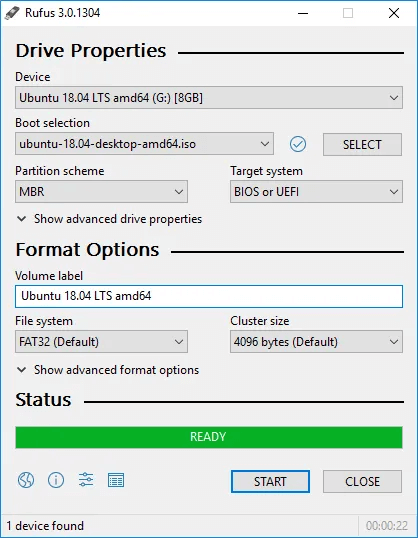
먼저 Rufus를 소개하겠습니다. 오픈 소스이며 무료이지만 번거로움 없이 USB를 부팅하여 운영 체제를 설치할 수 있는 최고의 USB 부팅 가능 소프트웨어입니다. 또한 Rufus를 사용하여 BIOS 및 펌웨어를 플래시하고 저수준 도구를 실행할 수도 있습니다.
또한 Rufus는 파티션 구성표, 클러스터 크기 및 파일 시스템을 변경할 수 있는 최고의 무료 부팅 소프트웨어 중 하나입니다. 또한 이 소프트웨어를 사용하면 불량 블록이 있는지 USB 드라이브를 확인하고 제거할 수 있습니다.
중요한 점은 휴대용 USB 부팅 유틸리티인 Rufus는 설치가 필요하지 않다는 것입니다.
지금 다운로드
또한 읽기: 최고의 USB 암호화 소프트웨어
2. 동판 화공
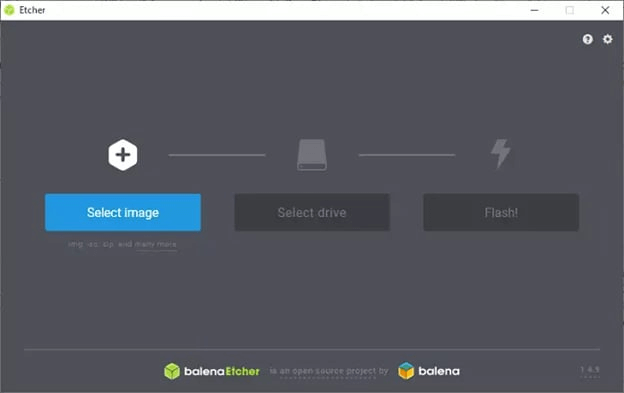
부팅 가능한 USB를 만드는 최고의 소프트웨어 목록에서 Etcher가 두 번째 위치에 있습니다. 초보자도 문제없이 사용할 수 있는 간단하고 사용하기 쉬운 소프트웨어입니다. 이 소프트웨어는 ISO에서 IMG로 이미지 파일을 안전하고 완벽하게 쓰는 것으로 잘 알려져 있습니다.
또한 이 무료 및 오픈 소스 소프트웨어에는 검증된 플래싱과 같은 다양한 기능이 탑재되어 있습니다. 손상된 카드에 이미지 쓰기), 손쉬운 드라이브 선택(우발적인 덮어쓰기 방지), 크로스 플랫폼 유효성.
지금 다운로드
3. 유미
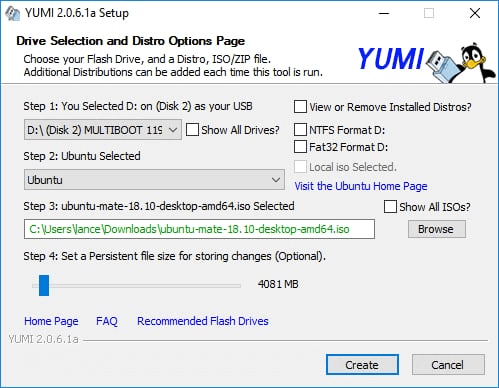
이제 YUMI를 살펴보겠습니다. 장치 드라이버와 다양한 소프트웨어 프로그램을 통해 부팅 가능한 USB 플래시 드라이브를 만드는 것은 최고의 멀티부팅 USB 제작자 중 하나입니다.
우리는 백업 드라이브 생성과 같은 기능 때문에 YUMI 멀티부팅 소프트웨어를 좋아합니다. 바이러스 백신 소프트웨어, 카메라 드라이브 및 기타 중요한 드라이브. 또한 FAT32 및 NTFS 파일 시스템 지원, 끌어서 놓기 옵션 및 보안 부팅 옵션을 자랑합니다.
지금 다운로드
4. Windows USB/DVD 도구
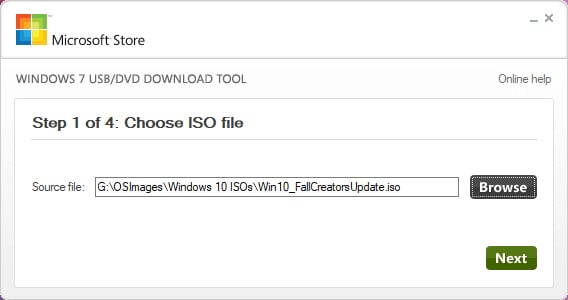
다음으로 Windows 10용 최고의 USB 부팅 소프트웨어 중 하나인 Windows USB/DVD 도구가 있습니다. 상당히 사용하기 쉬운 이 도구를 사용하면 부팅 가능한 DVD 드라이브와 USB를 모두 쉽게 만들 수 있습니다. 세 가지 간단한 단계를 따르기만 하면 됩니다. USB/DVD를 삽입하고 ISO를 선택한 후 다음을 클릭합니다.
보시다시피 Windows USB/DVD Tool의 가장 좋은 점은 사용 편의성입니다. 그러나 불량 블록 확인과 같은 고급 사용자 지정 및 최적화 기능을 우선시하는 경우 이 최고의 부팅 가능한 USB 소프트웨어 목록에서 다른 프로그램을 고려해야 합니다.
지금 다운로드
5. RMPrepUSB
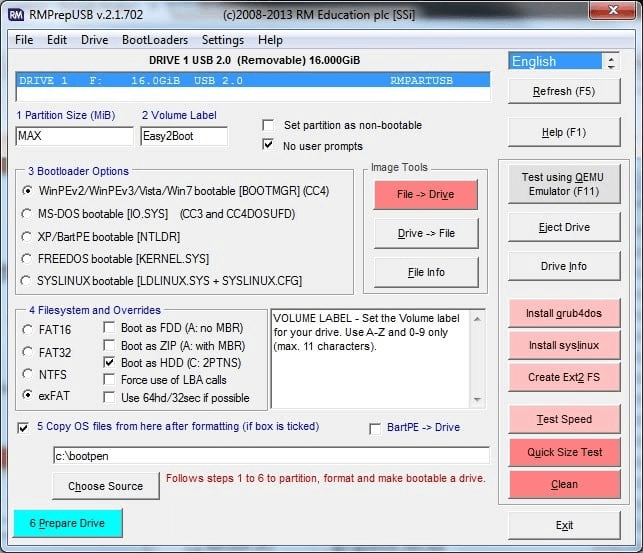
Windows용 최고의 USB 부팅 가능한 Pendrive 소프트웨어를 찾고 있다면 RMPrepUSB만 있으면 됩니다. 사용자를 즐겁게 해주는 다양한 기능과 옵션을 갖춘 맞춤형 소프트웨어입니다.
이러한 매력적인 기능 중 일부에는 QEMU 에뮬레이터, 파일 시스템 및 사용자 지정 가능한 부트로더가 포함됩니다. 또한 모든 Windows용으로 이 USB 부팅 가능 소프트웨어를 무료로 다운로드하여 시스템을 재부팅하지 않고도 USB 드라이브를 만들 수 있습니다.
게다가 RMPrepUSB의 또 다른 좋은 점은 bootmbr, grub4dos 등과 같은 부트로더를 설치할 수 있다는 것입니다.
지금 다운로드
또한 읽기: Windows 10용 부팅 가능한 USB 드라이브를 만드는 방법
6. UNetbootin
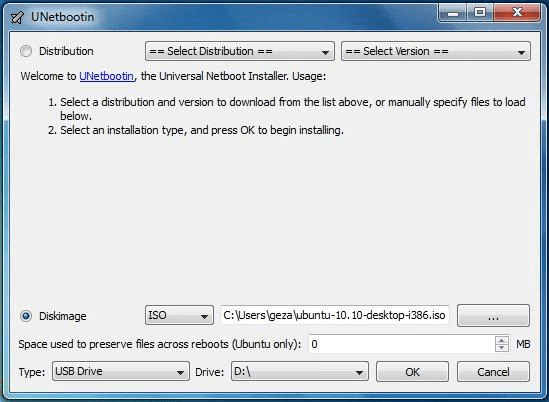
이 Windows 10용 부팅 가능 USB 소프트웨어 목록의 다음 이름은 UNetbootin입니다. 이 소프트웨어를 사용하면 ISO 파일에서 부팅 가능한 미디어를 만들고 사용자 인터페이스를 통해 Linux 배포판을 직접 다운로드할 수 있습니다.
또한 이 사용하기 쉬운 무료 소프트웨어는 컴퓨터를 엉망으로 만드는 모든 오류를 감지하고 제거합니다. 또한 다음과 같이 두 배로 증가합니다. 파티션 소프트웨어 손상된/손상된/누락된 파일을 수정합니다.
지금 다운로드
7. WinToUSB
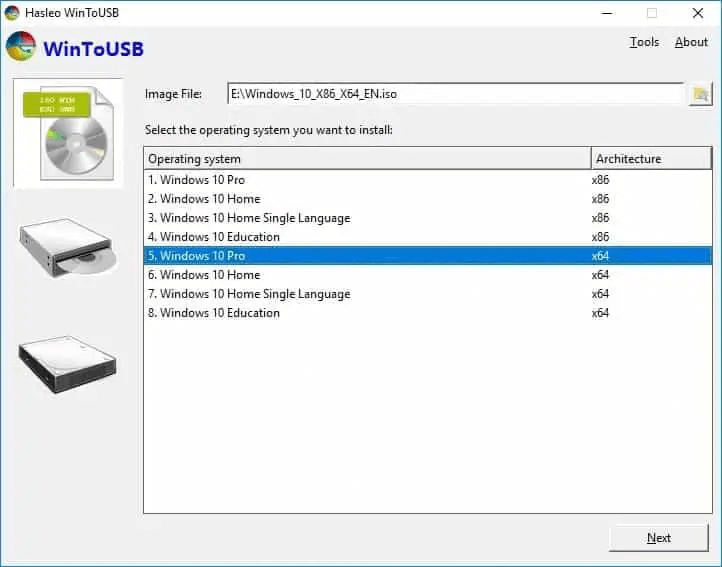
다음은 Windows용 최고의 USB 부팅 가능 소프트웨어 전용 게시물에서 WinToUSB입니다. 플래시 드라이브나 컴퓨터의 메모리 카드에 있는 모든 파일을 안전하게 백업하는 플러그 앤 플레이 소프트웨어입니다.
또한 WinToUSB의 가장 매력적인 기능 중 일부는 마법사 스타일 인터페이스, CD/DVD 드라이브 또는 VHDX/ISO/ESD/WIM/VHD/SWM 이미지 파일, 선택한 시스템 또는 부팅 파티션에 애플리케이션을 적용하는 옵션, 그리고 Windows 암호화 BitLocker를 통해.
지금 다운로드
8. 범용 USB 설치 프로그램
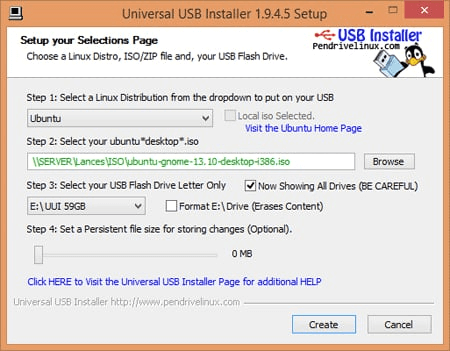
마지막으로 Windows 10용 부팅 가능한 USB 소프트웨어 목록을 마무리하는 범용 USB 설치 프로그램이 있습니다. 이 소프트웨어를 사용하여 모든 유형의 부팅 가능한 USB를 만들 수 있습니다. 이를 통해 Linux, Windows, 바이러스 백신 복구 드라이브 및 기타 부팅 가능한 드라이브용 여러 종류의 USB를 생성할 수 있습니다.
또한, 이 소프트웨어의 또 다른 매력적인 기능은 최소화되고 사용하기 쉬운 인터페이스입니다. 드롭다운 메뉴에서 OS를 선택하고 ISO 파일을 선택한 다음 설치를 클릭하여 부팅 가능한 USB 드라이브를 만들기만 하면 됩니다. 또한 영구 저장소로 부팅 가능한 USB를 만들 수도 있습니다.
지금 다운로드
또한 읽기: 최고의 파일 압축 소프트웨어
그게 다야!
위는 부팅 가능한 USB 드라이브를 만들기 위한 Windows 10용 최고의 USB 부팅 가능한 소프트웨어였습니다. 이러한 USB 플래시 드라이브를 사용하여 운영 체제를 설치하고 백업할 수 있습니다.
또한 이러한 USB 드라이브는 비디오, 사진 및 기타 문서 저장과 같은 다양한 용도로 재사용할 수 있습니다. 마지막으로, 떠나기 전에 어떤 소프트웨어를 선택했는지 댓글로 알려주는 것을 잊지 마십시오.